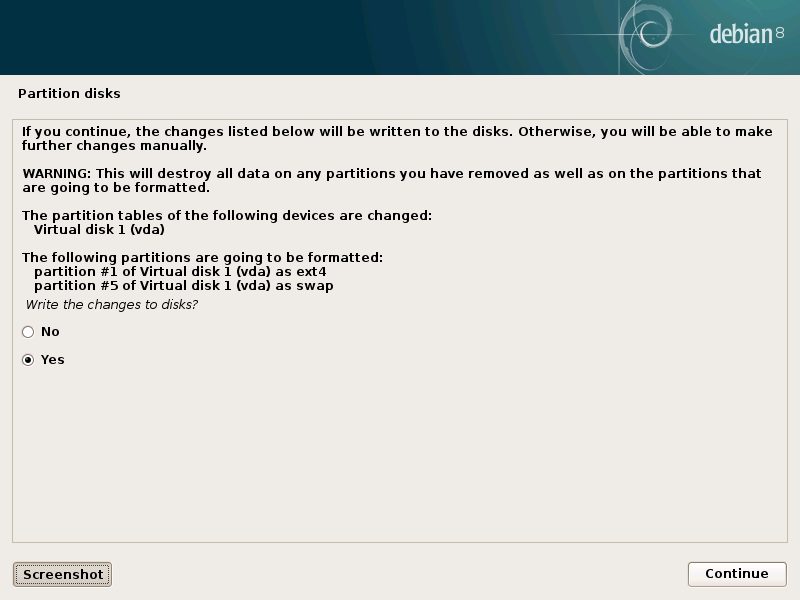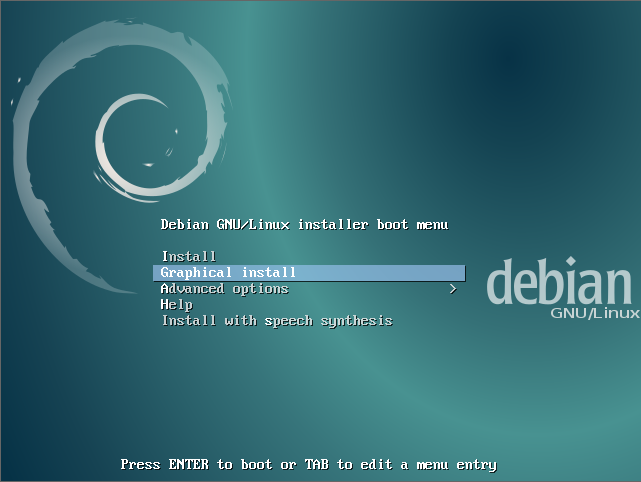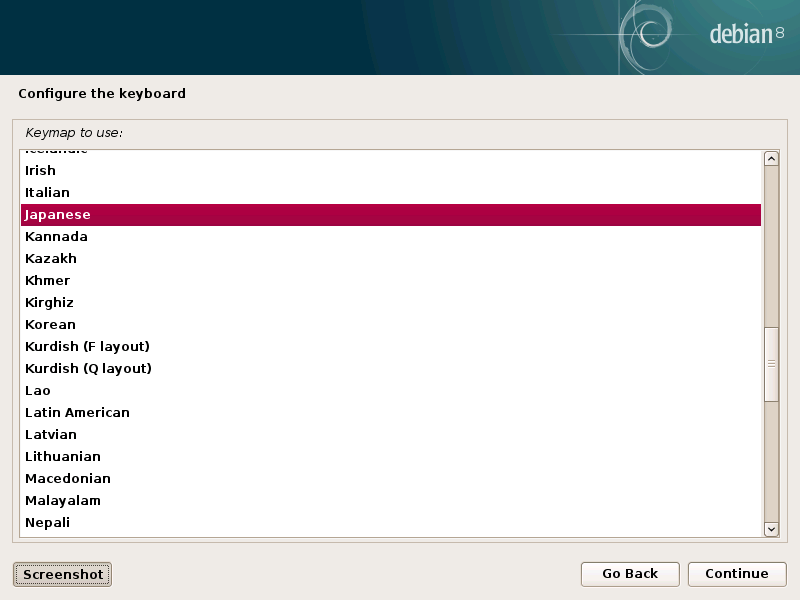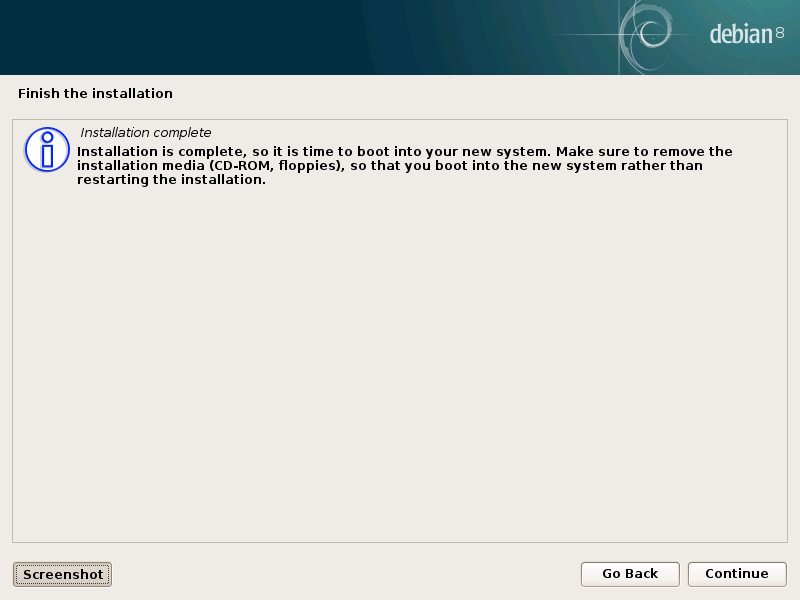この記事は、下記の記事を構成している記事のひとつです。
さくらのVPS と Debian 8 Jessie で独自ドメインのWebサイトを立ち上げる手順
・さくらのVPS(プラン512)
・Debian 8 Jessie(さくらのVPS カスタムインストール)
の環境を前提にしています。
インストーラー選択
キーボード選択
アドレス設定
さくらVPSコントロールパネルに掲載されているIPv4のアドレスを入力します。
(この画像では、あえて表示していません)
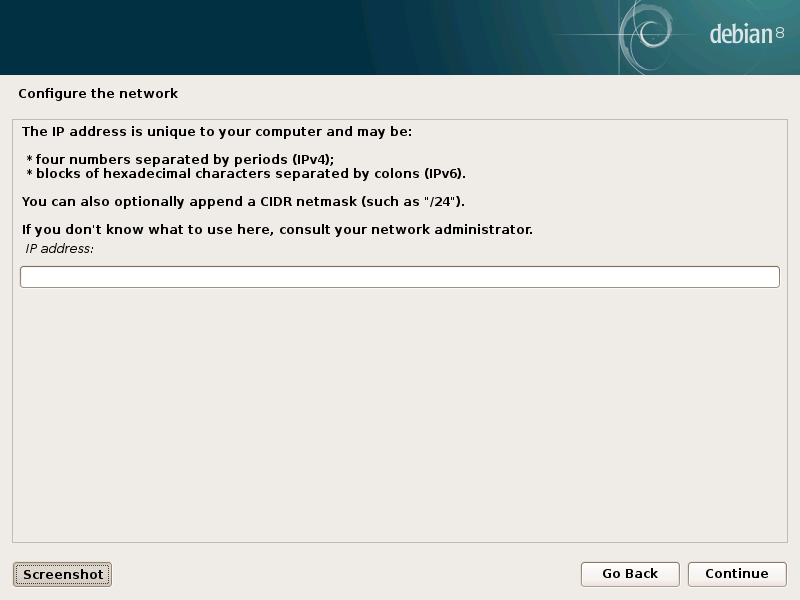
ネットマスク設定
さくらVPSコントロールパネルに掲載されているIPv4のネットマスクを入力します。
デフォルトで入力されているものから変更する必要があるので注意が必要です。
(この画像では、あえて表示していません)
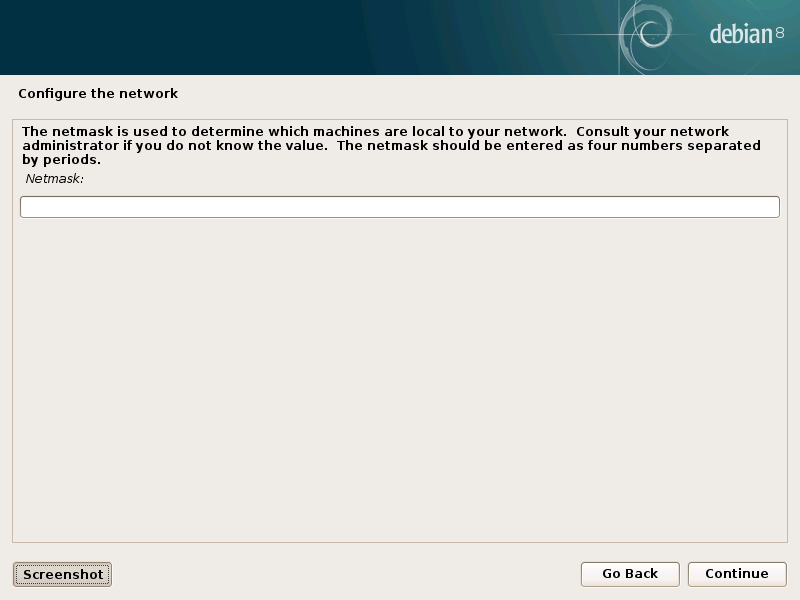
ゲートウェイ設定
さくらVPSコントロールパネルに掲載されているIPv4のゲートウェイを入力します。
デフォルトで入力されているものから変更する必要がなかったような気がします。
(この画像では、あえて表示していません)
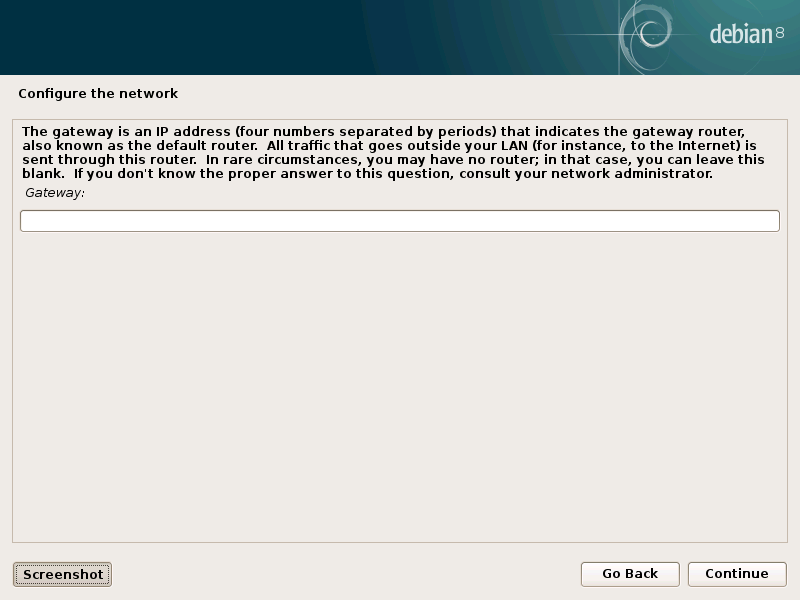
ネームサーバ設定
さくらVPSコントロールパネルに掲載されているIPv4のプライマリDNSを入力します。
デフォルトで入力されているものから変更する必要があるので注意が必要です。
(この画像では、あえて表示していません)
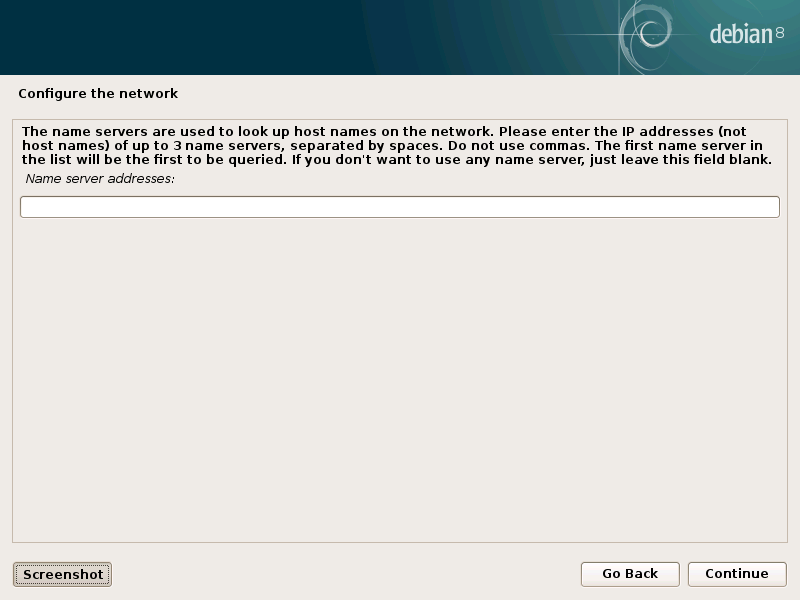
ホスト名設定
さくらVPSからの指定はないので、任意のホスト名を入力します。
(この画像では、あえて表示していません)
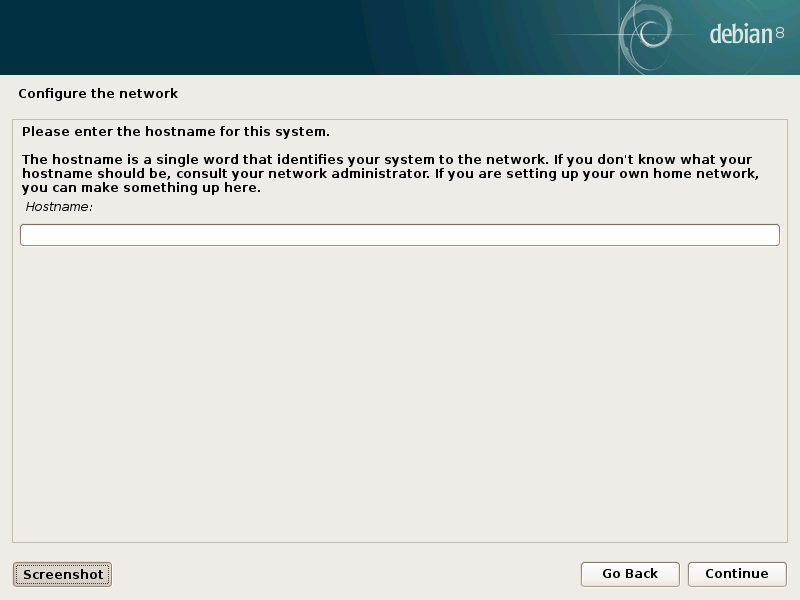
ドメイン名設定
さくらVPSからの指定はないので、任意のドメイン名を入力します。
独自ドメインを取得済であれば、独自のドメイン名を入力します。
(この画像では、あえて表示していません)
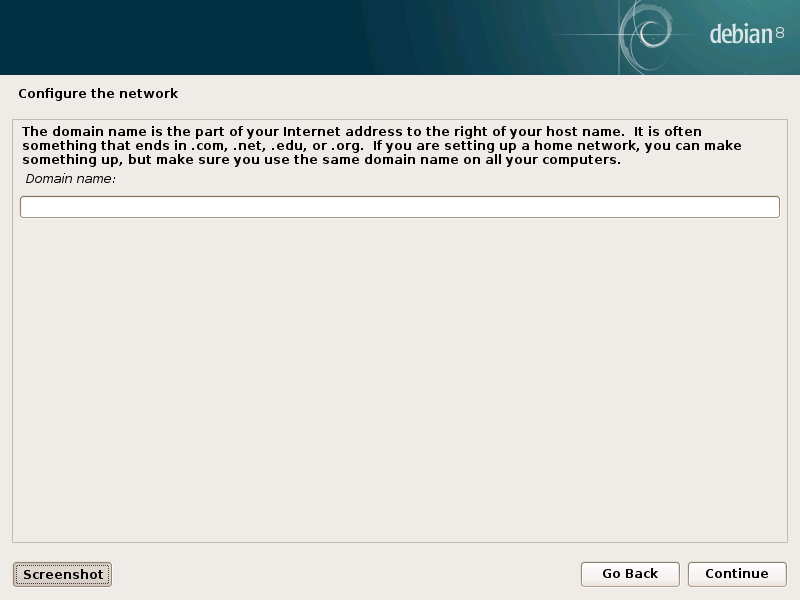
rootユーザのパスワード設定
rootユーザのパスワードを入力します。
同じものを2回入力します。
(この画像では、あえて表示していません)
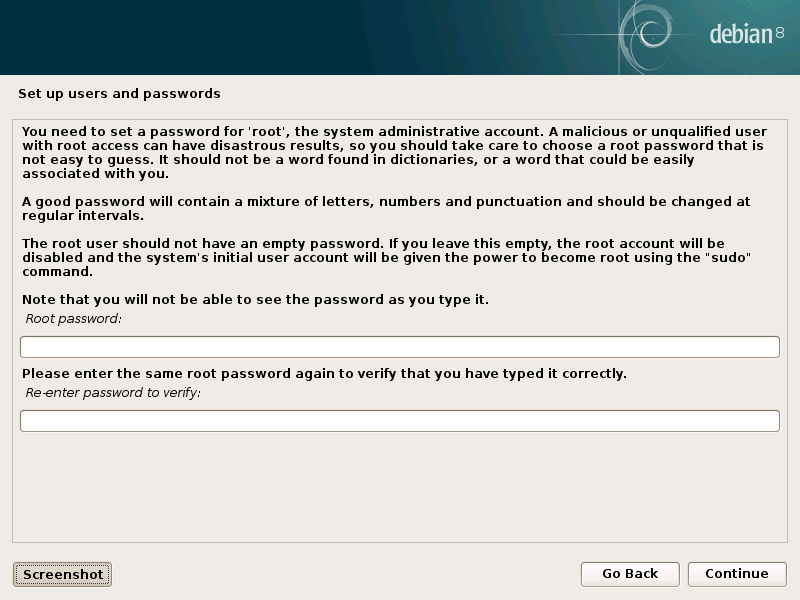
ユーザのフルネーム設定
ログインするユーザのフルネームを入力します。
(この画像では、あえて表示していません)
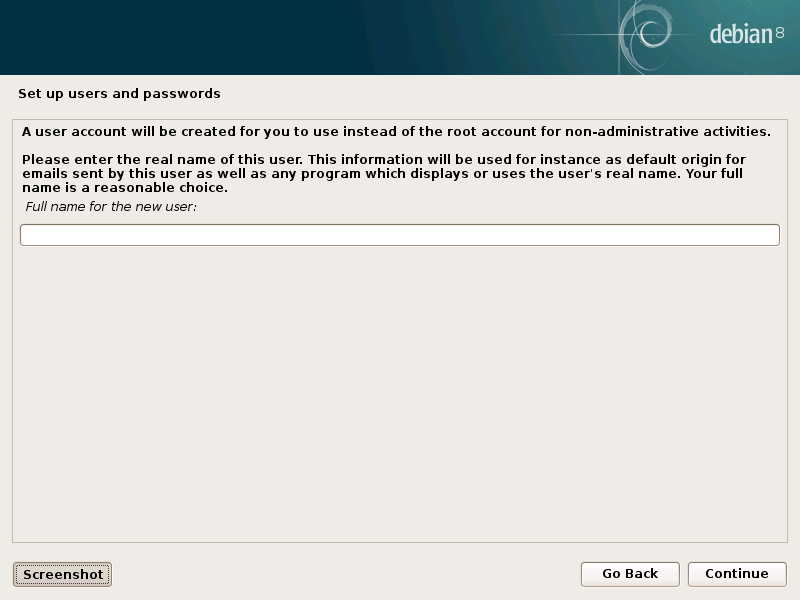
ユーザのアカウント設定
ログインするユーザのアカウント名を入力します。
(この画像では、あえて表示していません)
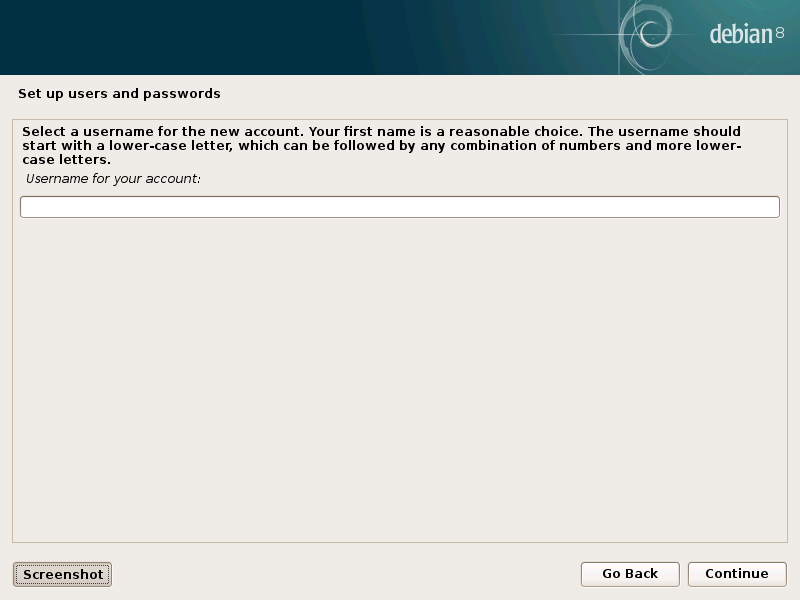
ユーザのパスワード設定
ログインするユーザのパスワードを入力します。
同じものを2回入力します。
(この画像では、あえて表示していません)
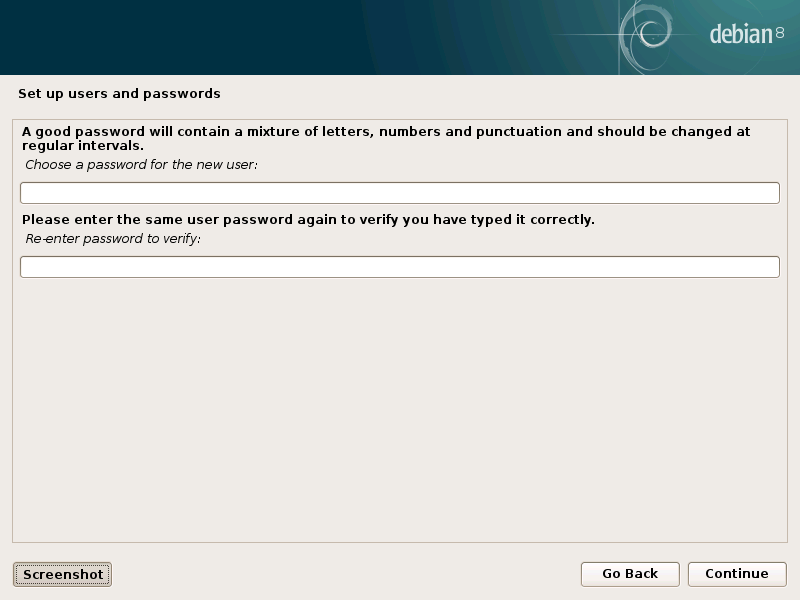
ディスクパーティションの設定方法選択
Guided - use entire disk を選択します。
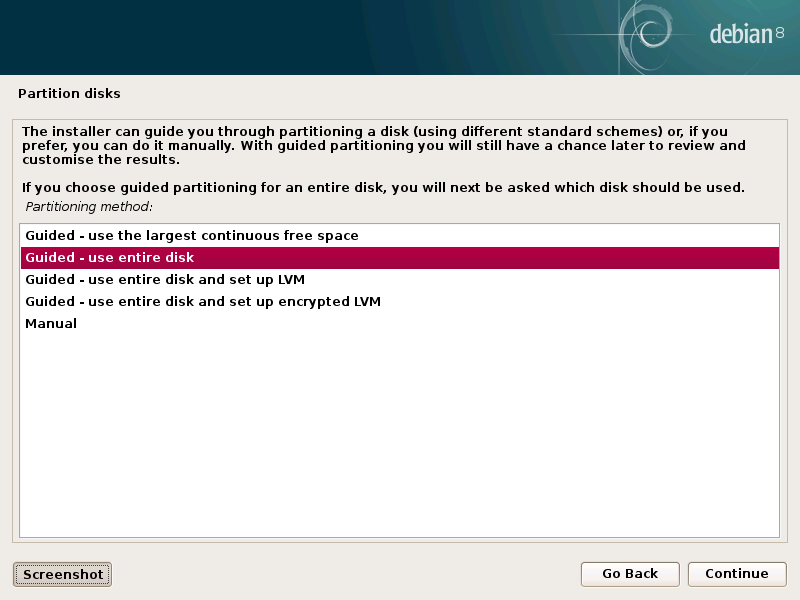
パーティション設定を実施するディスク選択
Virtual disk 1 (vda) - 21.5GB Virtio Block Device を選択します。
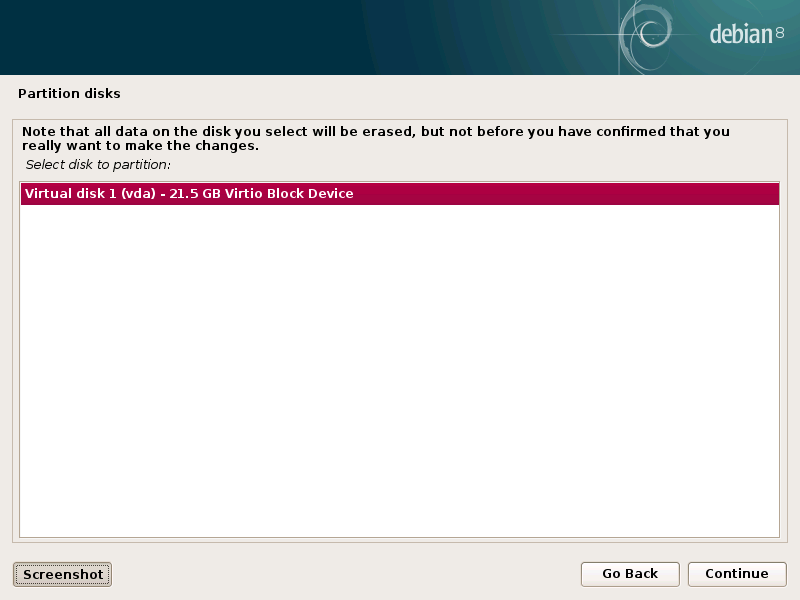
ディスクパーティション方法選択
今回は、ディスクのパーティションに拘る要件がないため、分割せずに構築します。
All files in one partition (recommended for new users) を選択します。
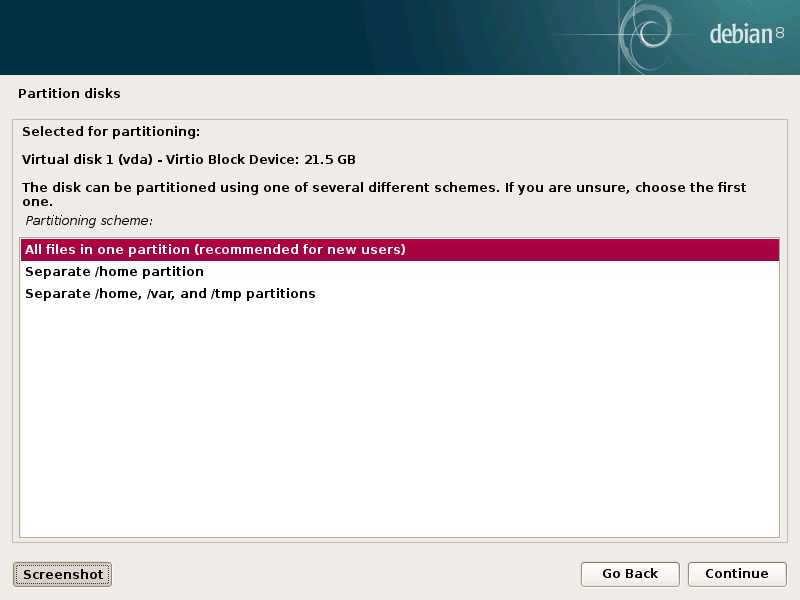
ディスクパーティション確認
/ に20.5GB、swap領域に922.7MBを割り当てることを確認し、
Finish partitioning and write changes to disk を選択します。
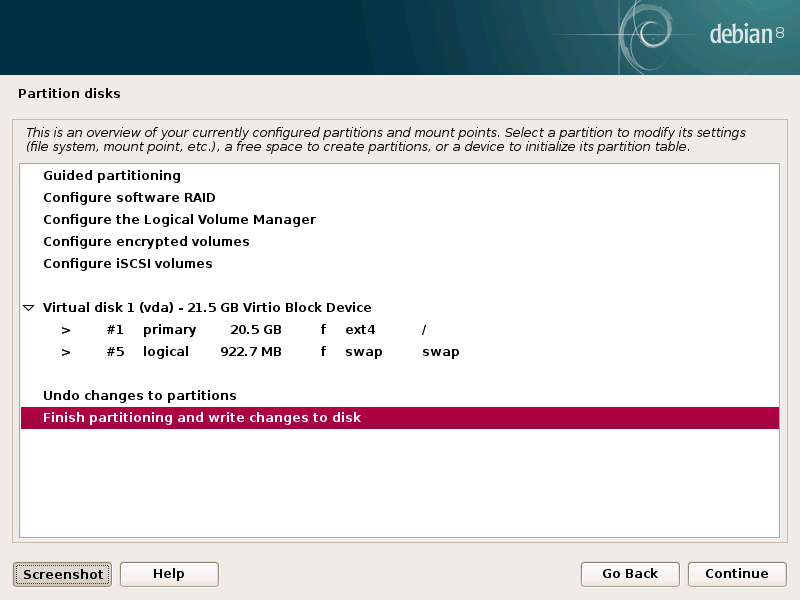
ディスクパーティション実施
ディスクパーティション実施の最終確認です。
Yes を選択します。